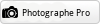Messages : 117
Sujets : 21
Inscription : Mar 2020
Réputation :
1
Système d'exploitation:
Distribution(s) Linux: Mint
Bonjour.
J'ai créé un style à partir du module Retouche afin de supprimer une petite tâche sur le capteur. Pas moyen de l'appliquer à d'autres images. Normal ou pas ?
Merci.
Darktable 5.2.0 | Linux Mint 22.1
Messages : 117
Sujets : 21
Inscription : Mar 2020
Réputation :
1
Système d'exploitation:
Distribution(s) Linux: Mint
18-03-20, 10:25
(Modification du message : 18-03-20, 10:27 par Primus.)
Il s'agit bien du module Retouche. Et dans mon cas, une série de sujets sur fond uni où la tâche est localisée au même endroit (logique) et où la partie adjacente (pour le clonage) est également identique sur chaque image.
Darktable 5.2.0 | Linux Mint 22.1
Messages : 1,929
Sujets : 11
Inscription : Oct 2018
Réputation :
40
Système d'exploitation:
Distribution(s) Linux: Debian Sid
Dans ce cas, plutôt qu'un style, tu peux tester un pré-réglage ou plus simplement, tu copie l'image corrigé avec cette retouche (en sélectionnant uniquement le module retouche) via le module développement en table lumineuse et ensuite, tu sélectionne dans ce module le mode "empiler" (pour éviter de perdre tes autres réglages) et tu colle sur toutes les autres images concernées.
Aussi appelé Nilvus !
Debian Sid - darktable master
Messages : 117
Sujets : 21
Inscription : Mar 2020
Réputation :
1
Système d'exploitation:
Distribution(s) Linux: Mint
En copiant-collant ça fonctionne. Bizarre quand même...
Darktable 5.2.0 | Linux Mint 22.1
Messages : 42
Sujets : 10
Inscription : Feb 2019
Réputation :
0
Système d'exploitation:
Bonjour,
Je rencontre également des difficultés à utiliser les modules "correction des taches" et "retouche" depuis que je suis passé de darktable 2.6 à 3.0 et maintenant 3.0.1 sous windows 10 x64.
Je n'arrive pas à supprimer les taches. J'ai l'impression que le module applique un effet de transparence en faisant la duplication, car quand je duplique une zone totalement différente, la tache est atténuée mais ne disparaît pas totalement dans un halo de couleur de la zone dupliquée.
D'ailleurs, je trouve que darktable 3 applique d'office une transparence à tous les masques et je trouve cela moins pratique qu'avant. Est-ce normal ou y a-t-il un lien avec les modules "correction des taches" et "retouche"?
Une aide serait la bienvenue.
Messages : 1,029
Sujets : 104
Inscription : Feb 2016
Réputation :
15
Système d'exploitation:
Distribution(s) Linux: Ubuntu
darktable depuis la version 3.01 (pas la 3.0) garde la transparence utilisé la dernière fois. La transparence change avec ctrl + molette.
Change la transparence de l'outil, quitte darktable ré-ouvre darktable et vérifie la transparence de l'outil est bien gardée.
Messages : 42
Sujets : 10
Inscription : Feb 2019
Réputation :
0
Système d'exploitation:
Bonjour Luc,
Merci pour l'astuce du Ctrl + molette, je l'avais oubliée (bien qu'un message s'affiche dans le haut de la fenêtre, oups! désolé pour le dérangement). J'avais 9% d'opacité par défaut, je l'ai remontée à 100% et ça me convient mieux.
Mais du coup je ne comprends pas la différence entre l'opacité avec Ctrl + molette et le curseur "opacité du masque" dans le menu "amélioration du masque".